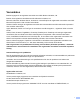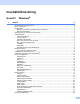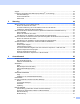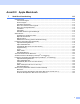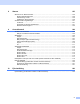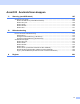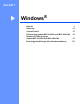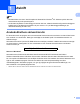BRUKSANVISNING FÖR PROGRAMANVÄNDARE DCP-9010CN MFC-9120CN MFC-9320CW Vissa modeller är inte tillgängliga i alla länder.
Varumärken Brother-logotypen är ett registrerat varumärke som tillhör Brother Industries, Ltd. Brother är ett registrerat varumärke som tillhör Brother Industries, Ltd. Microsoft, Windows, Windows Server, Outlook och Internet Explorer är registrerade varumärken som tillhör Microsoft Corporation i USA och/eller andra länder. Windows Vista är antingen ett registrerat varumärke eller ett varumärke som tillhör Microsoft Corporation i USA och/eller andra länder.
Innehållsförteckning Avsnitt I 1 Utskrift Windows® 2 Använda Brothers skrivardrivrutin..............................................................................................................2 Skriva ut dokument ....................................................................................................................................3 Duplexutskrift .............................................................................................................................................
Support ....................................................................................................................................................25 Funktioner i skrivardrivrutinen BR-Script (PostScript® 3™-emulering)....................................................27 Utskriftsinställningar ..........................................................................................................................27 Avancerade alternativ.............................................................
4 Fjärrstyrning (endast MFC-9120CN och MFC-9320CW) 82 Fjärrinställning .........................................................................................................................................82 5 Brothers PC-FAX-program (endast MFC-9120CN och MFC-9320CW) 84 PC FAX-sändning ....................................................................................................................................84 Programmera in användaruppgifter...............................................
Avsnitt II Apple Macintosh 7 Utskrift och faxsändning 113 Utskriftsknappar.....................................................................................................................................113 Job Cancel-knappen........................................................................................................................113 Secure-knappen .............................................................................................................................
8 Skanna 155 Skanna från en Macintosh-dator............................................................................................................155 Skanna bilder till Macintosh.............................................................................................................156 Förinskanning av bild.......................................................................................................................156 Inställningar i skannerfönstret......................................
Avsnitt III Använda Scan-knappen 11 Skanning (med USB-kabel) 185 Använda Scan-knappen ........................................................................................................................185 Skanna till USB-minne (endast MFC-9320CW) ..............................................................................185 Skanna till e-post .............................................................................................................................188 Skanna till bild ..........
Avsnitt I Windows ® Utskrift Skanning ControlCenter3 Fjärrstyrning (endast MFC-9120CN och MFC-9320CW) Brothers PC-FAX-program (endast MFC-9120CN och MFC-9320CW) Brandväggsinställningar (för nätverksanvändare) I 2 34 55 82 84 102
1 Utskrift 1 1 Obs • De skärmbilder som visas i det här kapitlet är hämtade från Windows® XP. Skärmen på din dator kan variera beroende på ditt operativsystem. • Om din dator skyddas av en brandvägg och inte kan skriva ut, måste du kanske konfigurera brandväggens inställningar för att tillåta kommunikation via port nummer 137. (Se Brandväggsinställningar (för nätverksanvändare) på sidan 102.
Utskrift Skriva ut dokument 1 1 När maskinen tar emot data från din dator börjar den utskriften med att ta papper från pappersfacket. Pappersfacket kan användas för många olika typer av papper och kuvert. (I Bruksanvisningen hittar du information om pappersfacket och rekommenderat papper.) a Klicka på utskriftskommandot i det program du använder.
Utskrift Duplexutskrift 1 1 Skrivardrivrutinen stöder duplexutskrift (dvs. utskrift på båda sidor av papperet). Riktlinjer för att skriva ut på båda sidorna av papperet 1 Om papperet är tunt kan det skrynklas. Om pappret böjer sig vänder du på pappersbunten, slätar ut den och lägger sedan tillbaka den i pappersfacket eller det manuella inmatningsfacket. Om papperet inte matas som det ska kan det bero på att det är böjt/rullat. Ta bort papperet, släta ut det och vänd på bunten.
Utskrift Utskriftsknappar 1 1 Job Cancel-knappen 1 Om du vill avbryta en pågående utskrift trycker du på Job Cancel. Du tar bort de data som finns kvar i skrivarminnet genom att trycka på Job Cancel. Om du vill avbryta flera utskrifter håller du in knappen tills Avbryt alla jobb visas på LCD-skärmen. Secure-knappen 1 Skyddade data är data som skyddas av lösenord. Endast de personer som känner till lösenordet kan skriva ut skyddade data.
Utskrift Utskriftsemuleringsstöd 1 1 Maskinen tar emot utskriftskommandon i ett utskriftsspråk eller en emulering. Olika operativsystem och program använder olika språk för att skicka utskriftskommandon. Maskinen kan ta emot utskriftskommandon i flera olika emuleringar och väljer emulering automatiskt. När maskinen tar emot data från datorn väljer den automatiskt emuleringsläge. Standardinställningen är Auto. Maskinens emuleringslägen anges nedan.
Utskrift Skriva ut en lista över interna typsnitt 1 1 Du kan skriva ut en lista över maskinens interna (eller inbyggda) typsnitt för att se hur alla typsnitt ser ut innan du väljer dem. a (MFC-9120CN och MFC-9320CW) Tryck på Menu, 4, 2, 1. (DCP-9010CN) Tryck på Menu, 3, 2, 1. b c d Tryck på a eller b för att välja 1.HP LaserJet eller 2.BR-Script 3. Tryck på OK. Tryck på Mono Start eller Colour Start. Maskinen skriver ut listan. Tryck på Stop/Exit.
Utskrift Färgutskrift 1 1 Om skrivaren inte har några färginställningar kan du välja färginställningar. a (MFC-9120CN och MFC-9320CW) Tryck på Menu, 4, 3. (DCP-9010CN) Tryck på Menu, 3, 3. b Tryck på a eller b för att välja Auto, Färg eller Svartvit. Obs Mer information om färginställningar finns Färg/Mono på sidan 13. c d Tryck på OK. Tryck på Stop/Exit. Återställa skrivarens grundinställningar 1 Du kan återställa maskinens fabriksinställningar.
Utskrift Statusövervakning 1 1 Funktionen Statusövervakning är ett konfigurerbart programverktyg för att övervaka en eller flera maskiners status. Du kan omedelbart få information om fel, t.ex. om papperet har tagit slut eller fastnat. Du kan när som helst kontrollera enhetens status genom att dubbelklicka på ikonen i aktivitetsfältet eller välja Statusövervakning som finns i Start/Alla program/Brother/MFC-XXXX (eller DCP-XXXX) på datorn.
Utskrift Inställningar för skrivardrivrutinen 1 1 Obs (Macintosh) Se Utskrift och faxsändning på sidan 113.
Utskrift Funktioner i skrivardrivrutinen för Windows® 1 1 Du hittar mer information i avsnittet Hjälp i skrivardrivrutinen. Obs • De skärmbilder som visas i det här kapitlet är hämtade från Windows® XP. Skärmbilderna på din dator varierar beroende på vilket operativsystem du använder. • Du kommer till dialogrutan utskriftsinställningar genom att klicka på Utskriftsinställningar... på fliken Allmänt i dialogrutan egenskaper.
Utskrift Pappersformat 1 1 Välj önskat pappersformat i listrutan. Orientering 1 I Orientering väljer du åt vilket håll dokumentet ska skrivas ut på sidan (Stående eller Liggande). Stående (Vertikalt) Liggande (Horisontalt) Kopior 1 I Kopior anger du hur många kopior du vill skriva ut. Sortera När kryssrutan Sortera är markerad skrivs en fullständig kopia av dokumentet ut, och detta upprepas sedan tills det valda antalet kopior är utskrivna.
Utskrift Utskriftskvalitet 1 1 Du kan välja följande inställningar för utskriftskvalitet: Normal (600 x 600 dpi) 600 600 dpi. Rekommenderas för vanliga utskrifter. Ger god utskriftskvalitet med normal utskriftshastighet. Fin (2 400 dpi-klass) 2400 dpi-klass. Det bästa utskriftsläget. Använd det här läget för detaljerade bildutskrifter, t.ex. fotografier. Denna typ av utskrift ger mycket större datafiler än normalt utskriftsläge.
Utskrift Dialogrutan Inställningar 1 1 Du kan ändra följande inställningar om du klickar på Inställningar på fliken Grundläggande. Färgläge Du kan välja mellan följande alternativ i Färgläget: • Normal Detta är grundinställningen för färg. • Klar Färgen på alla objekt justeras till en starkare, klarare färg. • Auto Skrivardrivrutinen väljer Färgläge automatiskt. • Ingen Om du vill använda de inställningar för färghantering som finns i datorprogrammet väljer du denna inställning.
Utskrift Förbättra mönsterutskrifter Välj det här alternativet om fyllningar och mönster inte ser likadana ut på utskriften som de gör på datorns bildskärm. Inställningar Om du vill ändra färginställningarna, t.ex. ljusstyrka, kontrast, intensitet och mättnad, klickar du på knappen Inställningar för att gå till avancerade inställningar. (1) (2) (3) (4) (5) (7) (8) (6) • Ljushet (1) För reglaget åt höger för att göra bilden ljusare och åt vänster för att göra bilden mörkare.
Utskrift Flera sidor 1 1 Med alternativet Flera sidor kan du minska bildstorleken på en sida, så att flera sidor kan skrivas ut på ett pappersark. Du kan även öka bildstorleken så att en sida kan skrivas ut på flera pappersark. Sidordning När du valt alternativet N på 1-kopia, kan du välja sidordning i listrutan.
Utskrift Fliken Avancerat 1 1 (1) (2) (3) (4) (5) (6) (7) (8) (9) Ändra inställningarna på fliken genom att klicka på någon av följande ikoner: Skalning (1) Omvänd utskrift (2) Använd vattenstämpel (3) Utskrift av sidhuvud/sidfot (4) Tonerbesparing (5) Säker utskrift (6) Administratör (7) Användarverifiering (8) (endast MFC-9320CW) Övriga utskriftsalternativ (9) Skalning 1 Du kan ändra den utskrivna bildens storlek.
Utskrift Använd vattenstämpel 1 1 Du kan lägga till en vattenstämpel i form av en logotyp eller text i dokumentet. Du kan välja en förhandsinställd vattenstämpel eller använda en bitmappsfil som du själv har skapat. Markera Använd vattenstämpel och klicka sedan på Inställningar... Vattenstämpelinställningar 1 Genomskinlig 1 Markera Genomskinlig om du vill skriva ut vattenstämpeln i bakgrunden på dokumentet. Om funktionen är avmarkerad skrivs vattenstämpeln ut ovanpå dokumentet.
Utskrift I dispositionen 1 1 Markera I dispositionen om du bara vill skriva ut vattenstämpelns konturer. Alternativet är tillgängligt när du väljer en vattenstämpel som innehåller text. Skriv ut vattenstämpel 1 Du kan skriva ut vattenstämpeln på något av följande sätt: På alla sidor Enbart på första sidan Från andra sidan Anpassat Klicka på Redigera om du vill ändra inställningarna för vattenstämpeln.
Utskrift Utskrift av sidhuvud/sidfot 1 1 När den här funktionen är aktiverad skrivs datum och klockslag för datorns systemklocka ut på dokumentet tillsammans med ditt användarnamn eller en text som du själv har angett. Du kan anpassa den här informationen genom att klicka på Inställningar. ID-utskrift Om du väljer Användarnamn skrivs ditt användarnamn ut. Om du väljer Anpassat och sedan skriver in text i rutan Anpassat skrivs den aktuella texten ut.
Utskrift Administratör 1 1 Administratörerna har behörighet att begränsa åtkomsten till vissa funktioner, t.ex. skalning och vattenstämpel. Lösenord Ange lösenordet i denna ruta. Obs Klicka på Välj lösenord... för att ändra lösenordet. Kopieringslås Låser funktionen där du väljer antal kopior för att förhindra utskrift av flera kopior. Lås för Flersidig utskrift och Skalning Låser funktionerna för skalning och flersidig utskrift.
Utskrift Användarverifiering (endast MFC-9320CW) 1 1 Om du är avstängd från datorutskrift på grund av funktionen Secure Function Lock 2.0, måste du registrera ditt användarnamn och din PIN-kod i dialogrutan Användarverifiering. Klicka på Inställningar i Användarverifiering och ange användarnamn och PIN-kod. Om ditt användarnamn är registrerat i Secure Function Lock 2.0 kan du markera kryssrutan Använd datorinloggningsnamnet istället för att ange användarnamn och PIN-kod.
Utskrift Förbättra utskriftsresultatet 1 1 Med den här funktionen kan du åtgärda problem med utskriftskvaliteten. Motverka att papperet rullar ihop sig Med den här inställningen minskar du risken för att pappret ska rulla ihop sig. Om du endast skriver ut ett fåtal sidor behöver du inte använda den här inställningen. Vi rekommenderar att du ändrar inställningen i Papperstyp till tunt papper. Obs Genom den här åtgärden sänks temperaturen på maskinens smältningsprocess.
Utskrift Fliken Fackinställningar 1 1 Obs På Start-menyn väljer du Kontrollpanelen och sedan Skrivare och fax. Högerklicka på ikonen Brother MFC-XXXX Printer (Brother DCP-XXXX Printer) och välj Egenskaper för att komma till fliken Fackinställningar.
Utskrift Support 1 1 Klicka på Support... i dialogrutan utskriftsinställningar.
Utskrift Brother Solutions Center (1) Brother Solutions Center (http://solutions.brother.com/) är en webbplats där du hittar information om din Brother-produkt, t.ex. svar på vanliga frågor (FAQ), bruksanvisningar, uppdateringar av drivrutiner och tips om hur du använder skrivaren. Webbplats för original tillbehör (2) Klicka på den här knappen om du vill gå till Brothers webbplats för originaltillbehör.
Utskrift Funktioner i skrivardrivrutinen BR-Script (PostScript® 3™-emulering) 1 1 Du hittar mer information i avsnittet Hjälp i skrivardrivrutinen. Obs De skärmbilder som visas i det här kapitlet är hämtade från Windows® XP. Skärmbilderna på din dator varierar beroende på vilket operativsystem du använder. Utskriftsinställningar 1 Obs Du kommer till dialogrutan utskriftsinställningar genom att klicka på Utskriftsinställningar...
Utskrift Fliken Papper/kvalitet 1 Välj Papperskälla. • Papperskälla Du kan välja Välj automatiskt, Fack1 eller Manuell matning. Välj automatiskt Papper tas automatiskt från den papperskälla (facket eller det manuella inmatningsfacket) som innehåller den pappersstorlek som definieras i dokumentets skrivardrivrutin. Fack1 Papper tas från fack 1. Manuell matning Papper tas från det manuella inmatningsfacket. • Färg Välj om du vill skriva ut färgbilder i Svartvit eller Färg.
Utskrift Avancerade alternativ 1 1 Du går till Avancerade alternativ genom att klicka på Avancerat... på fliken Layout eller på fliken Papper/kvalitet. (1) (2) a Välj Pappersformat och Antal kopior (1). Pappersformat Välj önskat pappersformat i listrutan. Antal kopior Välj du det antal kopior som du vill skriva ut. b Ställ in ICM (Image Colour Management), Skala och TrueType-teckensnitt (2). ICM (Image Colour Management) Anger hur färgbilder ska skrivas ut.
Utskrift c Du kan ändra inställningarna genom att välja en inställning i listan Skrivarfunktioner (3): 1 Utskriftskvalitet Du kan välja följande inställningar för utskriftskvalitet: • Normal (600 x 600 dpi) 600 600 dpi. Rekommenderas för vanliga utskrifter. Ger god utskriftskvalitet med normal utskriftshastighet. • Fin (2 400 dpi-klass) 2400 dpi-klass. Det bästa utskriftsläget. Använd det här läget för detaljerade bildutskrifter, t.ex. fotografier.
Utskrift Säker utskrift Med Säker utskrift kan du skydda lösenordsskyddade dokument när de skickas till skrivaren. Endast de personer som känner till lösenordet kan skriva ut dem. Eftersom dokumenten är skyddade, måste du ange ett lösenord på skrivarens kontrollpanel för att kunna skriva ut dem. De skyddade dokumenten måste ha ett Lösenord och Utskr. namn. Lösenord Välj lösenordet för det skyddade dokument som du vill skicka till maskinen i listrutan. Utskr.
Utskrift Färgläge 1 Du kan välja mellan följande alternativ i Färgläget: • Normal Detta är standardinställningen för färg. • Klar Färgen på alla objekt justeras till en starkare, klarare färg. • Ingen Om du vill använda de inställningar för färghantering som finns i datorprogrammet väljer du denna inställning. Skrivardrivrutinen gör då inga färgjusteringar. Förbättra gråskala Du kan förbättra bilden i skuggade områden.
Utskrift Fliken Portar 1 Om du vill ändra vilken port som skrivaren ska anslutas till eller ändra sökvägen till den nätverksskrivare du använder, markerar du eller lägger till den port som du vill använda.
2 Skanning 2 Olika skanningsfunktioner och drivrutiner används i olika operativsystem. Maskinen använder en TWAINkompatibel drivrutin när den skannar dokument från program. ® ® 2 ® (Windows XP/Windows Vista /Windows 7) Två skannerdrivrutiner är installerade. En TWAIN-kompatibel skannerdrivrutin (se Skanna dokument med en TWAIN-drivrutin på sidan 34) och en WIA-drivrutin (Windows® Imaging Acquisition) (se Skanna ett dokument med WIA-drivrutinen (Windows® XP/Windows Vista®/Windows® 7) på sidan 41).
Skanning c Klicka på Arkiv och sedan på Skanna eller hämta foto... Du kan även klicka på knappen Skanna eller hämta foto. Panelen Skanna eller hämta foto visas på skärmens vänstra sida. d e Klicka på knappen Markera. 2 Markera den skanner du använder i listan Tillgängliga skannrar. Obs Välj TWAIN: TW-Brother MFC-XXXX (TWAIN: TW-Brother DCP-XXXX) eller TWAIN: TW-Brother MFC-XXXX LAN (TWAIN: TW-Brother DCP-XXXX LAN). f g Markera Visa skannerdialogrutan på panelen Skanna eller hämta foto.
Skanning Använda förinskanning när du vill beskära en del som ska skannas 2 Du kan förhandsgranska bilden och beskära oönskade delar innan du skannar med knappen Förinskanning. När du är nöjd med förhandsgranskningen klickar du på Start-knappen i dialogrutan för skannerinställning för att skanna bilden. a b c Följ stegen från a till g i Skanna ett dokument till en dator på sidan 34. Ange önskade inställningar för Skanna (bildtyp), Upplösning, Skanntyp, Ljusstyrka, Kontrast och Dokumentstorlek.
Skanning e Ladda ditt dokument igen. Obs Hoppa över detta steg om du har lagt dokumentet på kopieringsglaset i steg a. 2 f Klicka på Start. I det här läget visas endast vald del av dokumentet i fönstret PaperPort™ 11SE (eller ditt programfönster). g I fönstret PaperPort™ 11SE kan du göra ytterligare justeringar med de alternativ som finns. Inställningar i dialogrutan Skannerinställning 2 Bildtyp 2 Välj typ av utdatabild bland Foto, Webb eller Text.
Skanning Skanntyp 2 Svartvit Används för text eller konturbilder. 2 Gråskala (felspridning) Används för fotografier eller grafik. (Felspridning är en metod för att skapa simulerade grå bilder utan att använda sanna grå punkter. Svarta punkter placeras i ett specifikt mönster för att ge intryck av att vara grå.) Sann gråskala Används för fotografier eller grafik. Den är mer exakt eftersom den använder upp till 256 nyanser av grått. 256 färger Använder upp till 256 färger för att skanna bilden.
Skanning Kontrast 2 Du ökar eller minskar Kontrast nivån genom att föra reglaget åt höger eller vänster. Ökad kontrast framhäver bildens mörka och ljusa områden, medan minskad kontrast ger större detaljrikedom i grå områden. Du kan även ange ett värde i rutan för att ställa in Kontrast. 2 Obs Det går endast att ställa in kontrast när du valt något av alternativen Gråskala (felspridning) eller Sann gråskala.
Skanning Egen Om du väljer storleken Egen visas dialogrutan Egen dokumentstorlek. 2 Ange Namn, Bredd och Höjd för dokumentet. Du kan välja mm eller tum som enhet för bredd och höjd. Obs • Det pappersformat du har valt anges på skärmen. • Bredd: visar skanningsområdets bredd. • Höjd: visar skanningsområdets höjd. • Datastorlek: visar ungefärlig datastorlek i bitmappsformat Andra filformat, t.ex. JPEG, har inte samma filstorlek. • Kan justeras från 8,9 x 8,9 mm till 215,9 x 355,6 mm.
Skanning Skanna ett dokument med WIA-drivrutinen (Windows® XP/Windows Vista®/Windows® 7) 2 2 WIA-kompatibel 2 I Windows® XP/Windows Vista®/Windows® 7 kan du välja WIA (Windows® Image Acquisition) när du skannar bilder från maskinen. Du kan skanna bilder direkt till den PaperPort™ 11SE-granskare som medföljer maskinen, eller skanna bilder direkt till någon annan programvara som stöder WIA- eller TWAINskanning. Skanna ett dokument till en dator 2 Du kan skanna en hel sida på två olika sätt.
Skanning h Ställ vid behov in följande alternativ i dialogrutan för skannerinställning: 2 1 2 3 4 1 2 3 4 i j k l Papperskälla Bildtyp Justera kvaliteten på den inskannade bilden Sidstorlek Välj Dokumentmatare i listrutan Papperskälla (1). Välj bildtyp (2). Välj Sidstorlek i listrutan (4). Klicka på Justera kvaliteten på den inskannade bilden (3) om du vill ange avancerade inställningar. Du kan välja Ljusstyrka, Kontrast, Upplösning och Bildtyp i Avancerade egenskaper.
Skanning Förinskanning och beskärning av bild med hjälp av kopieringsglaset 2 Med knappen Förhandsgranska kan du förhandsgranska en bild innan du beskär den för att bli av med oönskade delar. När du är nöjd med förhandsgranskningen klickar du på knappen Skanna i skanningsdialogrutan för att skanna bilden. a b 2 Följ stegen från a till g i Skanna ett dokument till en dator på sidan 41. Välj Flatbädd i listrutan Papperskälla (1).
Skanning e Tryck och håll ned vänster musknapp och dra muspekaren över delen som du vill skanna. 2 f Klicka på Justera kvaliteten på den inskannade bilden (3) om du vill ange avancerade inställningar. Du kan välja Ljusstyrka, Kontrast, Upplösning och Bildtyp i Avancerade egenskaper. Klicka på OK när du valt inställning. g Klicka på knappen Skanna i skanningsdialogrutan. Maskinen börjar skanna dokumentet.
Skanning Skannertillägg 2 Skannertillägget används för att konfigurera WIA-skannerdrivrutinen för upplösningar över 1200 dpi och för att ändra pappersstorlek. Om du vill välja pappersformatet Legal som standardinställning använder du skannertillägget. Du måste starta om datorn för att inställningen ska börja gälla.
Skanning Obs (Windows Vista® och Windows® 7) Gör så här när skärmen Kontroll av användarkonto visas. • (Windows Vista®) För användare med administratörsbehörighet: Klicka på Tillåt. (Windows® 2 7) För användare med administratörsbehörighet: Klicka på Ja. • (Windows Vista®) För användare utan administratörsbehörighet: Ange administratörslösenordet och klicka på OK. (Windows® 7) För användare utan administratörsbehörighet: Ange administratörslösenordet och klicka på Ja.
Skanning Skanna dokument med WIA-drivrutinen (Windows Fotogalleri och Windows Faxa och skanna) 2 2 Skanna ett dokument till en dator 2 Du kan skanna en hel sida på två olika sätt. Du kan antingen använda dokumentmataren (ADF) eller kopieringsglaset. Om du vill skanna och sedan beskära en del av sidan när dokumentet har förinskannats, måste du använda kopieringsglaset. (Se Förinskanning och beskärning av bild med hjälp av kopieringsglaset på sidan 49.) a b c Ladda dokumentet.
Skanning f Ställ vid behov in följande alternativ i skanningsdialogrutan. 2 1 2 3 4 5 6 7 8 1 Profil 2 Källa 3 Pappersstorlek 4 Färgformat 5 Filtyp 6 Upplösning 7 Ljusstyrka 8 Kontrast Obs Du kan välja en skannerupplösning på upp till 1200 dpi. Använd skannertillägget om du vill ha en högre upplösning än 1200 dpi. För mer information, se Skannertillägg på sidan 45. g Klicka på knappen Skanna i skanningsdialogrutan. Maskinen börjar skanna dokumentet.
Skanning Förinskanning och beskärning av bild med hjälp av kopieringsglaset 2 Med knappen Förhandsgranska kan du förhandsgranska en bild innan du beskär den för att bli av med oönskade delar. När du är nöjd med förhandsgranskningen klickar du på knappen Skanna i skanningsdialogrutan för att skanna bilden. a b c 2 Följ stegen från a till e i Skanna ett dokument till en dator på sidan 47. Placera dokumentet med texten nedåt på kopieringsglaset. Välj Flatbädd i listrutan Källa.
Skanning d Klicka på Förhandsgranska. Hela bilden skannas in i datorn och visas i skanningsområdet (8). e Tryck och håll ned vänster musknapp och dra muspekaren över delen som du vill skanna. 2 f Klicka på knappen Skanna i skanningsdialogrutan. Maskinen börjar skanna dokumentet. Endast den valda delen av dokumentet visas i programmets fönster.
Skanning Använda ScanSoft™ PaperPort™ 11SE med OCR från NUANCE™ 2 2 Obs ScanSoft™ PaperPort™ 11SE fungerar endast tillsammans med Windows® 2000 (SP4 eller senare), XP (SP2 eller senare), XP Professional x64 Edition, Windows Vista® och Windows® 7. ScanSoft™ PaperPort™ 11SE för Brother är ett dokumenthanteringsprogram. Du kan använda PaperPort™ 11SE för att visa skannade dokument.
Skanning Visa objekt 2 Du kan visa objekt på många olika sätt i ScanSoft™ PaperPort™ 11SE: I Skrivbord visas objektet i den valda mappen som en miniatyrbild (en liten bild som visar alla objekt på skrivbordet eller i en mapp) eller som en ikon. 2 Du kan visa både PaperPort™ 11SE-objekt (MAX-filer) och andra objekt än PaperPort™ 11SE (filer som skapats i andra program). Alla grafikfiler (PaperPort™ 11SE:s *.
Skanning Sortera objekt i mappar 2 PaperPort™ 11SE innehåller ett lätthanterligt arkiveringssystem. Filsystemet består av mappar och objekt som du kan visa i Skrivbord. Ett objekt kan vara ett PaperPort™ 11SE-objekt eller ett annat objekt än ett PaperPort™ 11SE-objekt: 2 Mapparna är sorterade i en "trädstruktur" i mappvyn. I den här vyn väljer du mappar och visar deras innehåll i Skrivbord. Placera objekt i mappar genom att helt enkelt dra dem till avsedd mapp.
Skanning Importera objekt från andra program 2 Du kan inte bara skanna objekt, du kan även hämta objekt till PaperPort™ 11SE och konvertera dem till PaperPort™ 11SE-filer (MAX-filer) på flera olika sätt: 2 Skriva ut till Skrivbord från ett annat program, t.ex. Microsoft® Excel. Importera filer som har sparats i andra format, exempelvis Windows® Bitmap (BMP) eller Tag Image File Format (TIFF).
3 ControlCenter3 3 Obs Funktionerna som finns tillgängliga i ControlCenter3 kan variera beroende på din maskinmodell. 3 Använda ControlCenter3 3 ControlCenter3 är ett program som du använder för att snabbt och enkelt öppna de program du använder ofta. Med ControlCenter3 slipper du manuellt starta specifika program. ControlCenter3 har följande funktioner: a b Skanna direkt till valfri fil, e-postprogram, ordbehandlare eller grafikprogram. (1) c d e f g Öppna kopieringsfunktionerna via datorn.
ControlCenter3 Modern 3 3 Klassisk 3 Obs • För att kunna välja en annan ansluten modell i listrutan Modell, måste du ha programmet MFL-Pro Suite för den modellen installerat på datorn. • För användargränssnittet Modern måste du installera Adobe® Flash® Player 8 eller senare. Om du inte har Flash® Player 8 eller senare, får du ett meddelande om att du kan ladda ner senaste versionen av Flash® Player.
ControlCenter3 Byta användargränssnitt 3 Du kan välja modernt eller klassiskt användargränssnitt för ControlCenter3. a Klicka på knappen Konfiguration för att byta användargränssnitt och välj INSTÄLLNING och sedan VÄLJ SKAL. b Du kan välja önskat användargränssnitt från dialogrutan VÄLJ SKAL. 3 Inaktivera automatisk start 3 När du startat ControlCenter3 från Start-menyn visas ikonen i aktivitetsfältet. Du öppnar fönstret ControlCenter3 genom att dubbelklicka på ikonen .
ControlCenter3 SKANNING 3 Det finns fyra skanningsalternativ: Skanna till bild, Skanna till OCR, Skanna till e-post och Skanna till fil. Bild (Grundinställning: Microsoft® Paint) Gör att du kan skanna en bild direkt till ett bildredigeringsprogram. Du kan välja målprogram som Microsoft® Paint, Corel® Paint Shop Pro®, Adobe® Photoshop® eller något annat bildredigeringsprogram på datorn.
ControlCenter3 Filtyp 3 Du kan välja mellan följande filtyper när du sparar till en mapp. Windows-bitmapp (*.bmp) JPEG (*.jpg) TIFF (*.tif) 3 Flersidig TIFF (*.tif) Portable Network Graphics (*.png) PDF (*.pdf) Säker PDF (*.pdf) XML Paper Specification (*.xps) Obs • XML Paper Specification är tillgängligt för Windows Vista® och Windows® 7, eller när du använder program som har stöd för XML Paper Specification-filer.
ControlCenter3 Bild (exempel: Microsoft® Paint) 3 Med Skanna till bild kan du skanna in en bild direkt till ett grafikprogram för redigering. Om du vill ändra grundinställningarna ska du högerklicka på knappen Bild, klicka på ControlCenter konfiguration och sedan på fliken Programvaruknapp. 3 Markera rutan Visa skannerns gränssnitt om du vill skanna och sedan beskära en del av en sida när dokumentet har förinskannats. Ändra vid behov även de andra inställningarna.
ControlCenter3 Du kan ta bort ett program som du lagt till genom att klicka på knappen Ta bort på fliken Programvaruknapp. 3 Obs Den här funktionen finns också för e-post och OCR-skanning. Fönstrets utseende varierar beroende på funktionen. Om du väljer Säker PDF i listan Filtyp ska du klicka på ikonen för att öppna dialogrutan Ange PDF-lösenord. Skriv lösenordet i rutorna Lösenord och Bekräfta lösenord och klicka sedan på OK.
ControlCenter3 OCR (ordbehandlingsprogram) 3 Skanna till OCR skannar ett dokument och konverterar det till text. Denna text kan sedan redigeras i valfritt ordbehandlingsprogram. Du konfigurerar Skanna till OCR genom att högerklicka på knappen OCR, klicka på ControlCenter konfiguration och sedan klicka på fliken Programvaruknapp. 3 Om du vill ändra ordbehandlingsprogram väljer du det nya programmet i listrutan Målprogram. Du kan lägga till ett program i listan genom att klicka på knappen Lägg till.
ControlCenter3 E-post 3 Med Skanna till e-post kan du skanna ett dokument till ditt förvalda e-postprogram så att du kan skicka det skannade dokumentet som en bilaga. Om du vill ändra det förvalda e-postprogrammet eller filtypen för bilagan ska du högerklicka på knappen E-post, klicka på ControlCenter konfiguration och sedan på fliken Programvaruknapp. 3 Om du vill ändra e-postprogram ska du välja det e-postprogram som du föredrar i listrutan E-postprogram.
ControlCenter3 Fil 3 Med knappen Skanna till fil kan du skanna en bild till en mapp på hårddisken med en av filtyperna som visas i listan över filbilagor. Om du vill konfigurera filtyp, mapp och filnamn ska du högerklicka på knappen Fil, klicka på ControlCenter konfiguration och sedan på fliken Programvaruknapp. 3 Du kan ändra filnamnet. Skriv in det filnamn du vill använda för dokumentet i rutan Filnamn (upp till 100 tecken).
ControlCenter3 ANPASSAD SKANNING 3 Med alternativet ANPASSAD SKANNING kan du skapa egna skanningsalternativ. Om du använder det moderna gränssnittet placerar du muspekaren på d och klickar sedan på Anpassad. Du anpassar en knapp genom att högerklicka på knappen och klicka på ControlCenter konfiguration. Det finns fyra alternativ: Skanna till bild, Skanna till OCR, Skanna till e-post och Skanna till fil. 3 Skanna till bild Gör att du kan skanna en sida direkt till ett bildredigeringsprogram.
ControlCenter3 Filtyp 3 Du kan välja mellan följande filtyper när du sparar till en mapp. Windows-bitmapp (*.bmp) JPEG (*.jpg) TIFF (*.tif) 3 Flersidig TIFF (*.tif) Portable Network Graphics (*.png) PDF (*.pdf) Säker PDF (*.pdf) XML Paper Specification (*.xps) Obs • XML Paper Specification är tillgängligt för Windows Vista® och Windows® 7, eller när du använder program som har stöd för XML Paper Specification-filer.
ControlCenter3 Inställning av en användardefinierad knapp 3 Om du vill anpassa en knapp ska du högerklicka på knappen och sedan klicka på knappen ControlCenter konfiguration för att öppna konfigurationsfönstret. Skanna till bild 3 3 Fliken Allmänt När du vill ange ett knappnamn ska du skriva ett namn i textfältet Skriv in ett namn för den anpassade knappen (upp till 30 tecken). Välj skanningstyp i fältet Skanningsåtgärd.
ControlCenter3 Fliken Inställningar Ange inställningarna Målprogram, Filtyp, Upplösning, Skanningstyp, Dokumentstorlek, Visa skannerns gränssnitt, Ljusstyrka och Kontrast. 3 Om du väljer Säker PDF i listan Filtyp ska du klicka på ikonen för att öppna dialogrutan Ange PDF-lösenord. Skriv lösenordet i rutorna Lösenord och Bekräfta lösenord och klicka sedan på OK. När lösenordet har lagrats kommer det automatiskt att sparas med dokumentet nästa gång du skannar till en säker PDF-fil.
ControlCenter3 Skanna till OCR 3 Fliken Allmänt När du vill ange ett knappnamn ska du skriva ett namn i textfältet Skriv in ett namn för den anpassade knappen (upp till 30 tecken). Välj skanningstyp i fältet Skanningsåtgärd. 3 Fliken Inställningar Välj inställningar för Målprogram, Filtyp, OCR-program, OCR-språk, Upplösning, Skanningstyp, Dokumentstorlek, Ljusstyrka och Kontrast.
ControlCenter3 Skanna till e-post 3 Fliken Allmänt När du vill ange ett knappnamn ska du skriva ett namn i textfältet Skriv in ett namn för den anpassade knappen (upp till 30 tecken). Välj skanningstyp i fältet Skanningsåtgärd. 3 Fliken Inställningar Välj inställningar för E-postprogram, Filtyp, Upplösning, Skanningstyp, Dokumentstorlek, Ljusstyrka och Kontrast.
ControlCenter3 Skanna till fil 3 Fliken Allmänt När du vill ange ett knappnamn ska du skriva ett namn i textfältet Skriv in ett namn för den anpassade knappen (upp till 30 tecken). Välj skanningstyp i fältet Skanningsåtgärd. 3 Fliken Inställningar Välj filformat i listrutan Filtyp. Spara filen i standardmappen som visas i Målmapp eller välj en annan mapp genom att klicka på ikonen . Markera Visa mapp om du vill visa var den skannade bilden sparas när skanningen är klar.
ControlCenter3 KOPIERING 3 Med det här alternativet kan du använda datorn och en skrivardrivrutin för avancerade kopieringsfunktioner. Du kan skanna en sida på maskinen och skriva ut kopiorna med valfri funktion i maskinens skrivardrivrutin eller så kan du sända informationen till valfri standardskrivardrivrutin som är installerad på datorn, detta gäller även nätverksskrivare. 3 Du kan själv ändra inställningar för de fyra knapparna.
ControlCenter3 I skrivardrivrutinens inställningsdialogruta kan du välja avancerade inställningar för utskrift. 3 Obs Du måste konfigurera en kopieringsknapp innan du kan använda den.
ControlCenter3 PC-FAX (endast MFC-9120CN och MFC-9320CW) 3 Med alternativet PC-FAX kan du skicka och ta emot faxmeddelanden. Du kan även konfigurera adressboken och ändra vissa allmänna maskininställningar. Dessa knappar använder du för att skicka och ta emot fax med Brother PC-FAX-programmet: Skicka Du kan skanna en sida eller ett dokument och automatiskt faxa bilden från datorn med hjälp av Brother PC-FAX-programmet. (Se PC FAX-sändning på sidan 84.
ControlCenter3 Skicka 3 Med knappen Skicka kan du skanna ett dokument och automatiskt skicka bilden som ett fax från datorn med hjälp av Brother PC-FAX-programmet. (Se PC FAX-sändning på sidan 84.) Om du vill ändra inställningarna för Skicka ska du högerklicka på knappen Skicka och klicka på ControlCenter konfiguration. Du kan ändra inställningarna Upplösning, Skanningstyp, Dokumentstorlek, Visa skannerns gränssnitt, Ljusstyrka och Kontrast.
ControlCenter3 Ta emot/Visa mottagna 3 Med Brothers funktion för PC-FAX-mottagning kan du visa och spara faxmeddelanden på datorn. Den installeras automatiskt när du installerar MFL-Pro Suite. När du klickar på Ta emot aktiveras funktionen för PC-FAX-mottagning och börjar att ta emot faxdata från Brother-maskinen. Innan du använder funktionen för PC-FAX-mottagning måste du välja alternativet för PC-FAX-mottagning på Brother-maskinens kontrollpanel. (Se Aktivera PC-FAX-mottagning på maskinen på sidan 98.
ControlCenter3 Adressbok 3 Använd knappen Adressbok när du vill lägga till, ändra eller ta bort kontakter från adressboken. Om du vill redigera adressboken klickar du på Adressbok för att öppna dialogrutan. (Se Brother adressbok på sidan 91.) 3 Inställning 3 Genom att klicka på knappen Inställning kan du konfigurera användarinställningarna för PC-FAX-programmet. (Se Programmera in användaruppgifter på sidan 84.
ControlCenter3 INSTÄLLNINGAR 3 Du kan konfigurera och kontrollera maskininställningarna. Fjärrinställning (endast MFC-9120CN och MFC-9320CW) Öppnar programmet för fjärrstyrning. (Se Fjärrinställning på sidan 82.) Kortnummer (endast MFC-9120CN och MFC-9320CW) 3 Öppnar fönstret för inställning av kortnummer. (Se Fjärrinställning på sidan 82.) Statusövervakning Öppnar funktionen för statusövervakning. (Se Statusövervakning på sidan 9.
ControlCenter3 Fjärrinställning (endast MFC-9120CN och MFC-9320CW) 3 Med knappen Fjärrinställning öppnar du programfönstret för fjärrstyrning, där du kan konfigurera de flesta maskin- och nätverksinställningar. Obs Du hittar mer information Fjärrinställning på sidan 82.
ControlCenter3 Kortnummer (endast MFC-9120CN och MFC-9320CW) 3 Med knappen Kortnummer öppnar du fönstret Adressbok i fjärrstyrningsprogrammet. Där kan du registrera och ändra kortnummer från datorn.
ControlCenter3 Statusövervakning 3 Med knappen Statusövervakning kan du övervaka en eller flera enheters status, och direkt få meddelande om eventuella fel, om t.ex. papperet är slut eller har fastnat. (Se Statusövervakning på sidan 9.) 3 Bruksanvisning 3 Med knappen Bruksanvisning kan du öppna bruksanvisningarna för programanvändare och nätverksanvändare.
4 Fjärrstyrning (endast MFC-9120CN och MFC-9320CW) 4 Fjärrinställning 4 Med fjärrstyrningsprogrammet kan du konfigurera många maskininställningar från ett Windows®-program. När du startar programmet hämtas maskininställningarna automatiskt till din dator och visas på datorns bildskärm. Om du ändrar inställningarna kan du föra över dem direkt till maskinen. Klicka på knappen Start, Alla program, Brother, MFC-XXXX (eller MFC-XXXX LAN) och Fjärrinställning.
Fjärrstyrning (endast MFC-9120CN och MFC-9320CW) OK Startar överföringen av data till maskinen och avslutar fjärrstyrningsprogrammet. Om ett felmeddelande visas anger du informationen på nytt och klickar sedan på OK. Avbryt Avslutar fjärrstyrningsprogrammet utan att föra över data till maskinen. Verkställ För över data till maskinen utan att avsluta fjärrstyrningsprogrammet. 4 Skriv ut Skriver ut valda objekt på maskinen. Du kan inte skriva ut data innan de har förts över till maskinen.
5 Brothers PC-FAX-program (endast MFC-9120CN och MFC-9320CW) 5 PC FAX-sändning 5 Med Brothers PC-FAX-funktion kan du använda datorn för att skicka ett dokument som ett vanligt fax från ett program. Du kan även sända ett försättsblad. Allt du behöver göra är att ställa in mottagare som medlemmar eller grupper i PC-FAX-adressboken eller helt enkelt ange mottagarens adress eller faxnummer i användargränssnittet.
Brothers PC-FAX-program (endast MFC-9120CN och MFC-9320CW) Sändningsinställning 5 I dialogrutan Brother PC-FAX Inställningar ska du klicka på fliken Sändning så att skärmen nedan visas. 5 Prefix för att nå en utgående linje Ange här ett nummer för koppling till en extern linje. Den här informationen krävs för vissa telefonväxlar (ett exempel: slå en nia för att komma ut på linjen genom en automatisk telefonväxel).
Brothers PC-FAX-program (endast MFC-9120CN och MFC-9320CW) Användargränssnitt Det finns två val för användargränssnittet: Enkel stil eller Fax-stil. Enkel stil Fax stil Ställa in försättsblad I PC-FAX-dialogrutan ska du klicka på ikonen Inställning av Brother PC-FAX försättsblad.
Brothers PC-FAX-program (endast MFC-9120CN och MFC-9320CW) Ange information för försättsblad 5 Obs Om du sänder ett fax till flera mottagare kommer inte informationen om mottagaren att skrivas ut på försättsbladen. Till Välj mottagarinformationen som du vill ange på försättsbladet. Från Välj sändarinformationen som du vill ange på försättsbladet. 5 Kommentar Skriv ett meddelande för försättsbladet. Formulär Välj formatet för försättsbladet som du vill använda.
Brothers PC-FAX-program (endast MFC-9120CN och MFC-9320CW) c Välj Brother PC-FAX v.2 som skrivare och klicka sedan på Skriv ut. Användargränssnittet Fax stil visas: 5 Obs Om användargränssnittet Enkel stil visas ska du ändra användargränssnittets inställning. (Se Sändningsinställning på sidan 85.) d Ange faxnumret på något av följande sätt: Ange numret med hjälp av de kombinerade siffer- och bokstavsknapparna. Klicka på en av de 10 knapparna för Snabbval.
Brothers PC-FAX-program (endast MFC-9120CN och MFC-9320CW) Sända ett dokument med PC-Fax med användargränssnittet Enkel stil a b 5 Skapa en fil i ett program på din dator. Klicka på Arkiv och därefter på Skriv ut. Dialogrutan Skriv ut öppnas: 5 c Välj Brother PC-FAX v.2 som skrivare och klicka sedan på Skriv ut. Användargränssnittet Enkel stil visas: Obs Om användargränssnittet Fax stil visas ska du ändra användargränssnittets inställning. (Se Sändningsinställning på sidan 85.
Brothers PC-FAX-program (endast MFC-9120CN och MFC-9320CW) Adressbok 5 Om Outlook eller Outlook Express är installerat på datorn kan du i listrutan Välj adressbok välja vilken adressbok som ska användas för PC-FAX-sändning. Det finns fyra typer: Brother Adressbok, Outlook eller Outlook Express eller Windows Mail Kontakter. Du måste ange sökväg och filnamn för databasfilen som innehåller adressboksinformationen. Klicka på knappen Bläddra för att välja databasfilen.
Brothers PC-FAX-program (endast MFC-9120CN och MFC-9320CW) Brother adressbok a 5 Klicka på knappen Start, Alla program, Brother, MFC-XXXX eller MFC-XXXX LAN (där XXXX står för modellnamnet), PC-FAX-sändning och sedan på PC-FAX adressbok. Dialogrutan Brother adressbok öppnas: 5 Programmera in en medlem i adressboken 5 Du kan lägga till, redigera och radera information om medlemmar och grupper i dialogrutan Brother adressbok.
Brothers PC-FAX-program (endast MFC-9120CN och MFC-9320CW) Ställa in snabbval 5 I dialogrutan Brother PC-FAX Inställningar klickar du på fliken Snabbval. (Du måste välja användargränssnittet Fax stil om du vill använda den här funktionen.) 5 Du kan registrera en medlem eller grupp för var och en av de tio knapparna Snabbval. Registrera en adress på en snabbvalsknapp a b c Klicka på knappen Snabbval som du vill programmera. Klicka på medlemmen eller gruppen som du vill lagra under knappen Snabbval.
Brothers PC-FAX-program (endast MFC-9120CN och MFC-9320CW) Ställa in en grupp för gruppsändning 5 Du kan skapa en grupp för att sända samma PC-FAX till flera mottagare på samma gång. a I dialogrutan Brother adressbok klickar du på ikonen när du vill skapa en grupp. Dialogrutan Inställning av grupper i Brother adressbok öppnas: 5 b c d Ange den nya gruppens namn i fältet Gruppnamn. Välj gruppens medlemmar i rutan Tillgängliga namn och klicka på Lägg till >>.
Brothers PC-FAX-program (endast MFC-9120CN och MFC-9320CW) Radera en medlem eller en grupp a b c 5 Välj den medlem eller grupp du vill radera. Klicka på raderingsikonen . Klicka på OK när dialogrutan för bekräftelse visas. Exportera adressboken 5 Du kan exportera hela adressboken till en ASCII-textfil (*.csv).
Brothers PC-FAX-program (endast MFC-9120CN och MFC-9320CW) d Klicka på OK för att spara informationen. e Skriv namnet på filen och klicka på Spara.
Brothers PC-FAX-program (endast MFC-9120CN och MFC-9320CW) Importera till adressboken 5 Du kan importera ASCII-textfiler (*.csv), vCards (elektroniska visitkort) och Uppringningsdata för fjärrinställning till adressboken. Importera en ASCII-textfil a 5 Gör något av följande: I adressboken ska du klicka på Arkiv, Importera och sedan på Text. I adressboken ska du klicka på Arkiv, Importera, vCard och gå till steg e.
Brothers PC-FAX-program (endast MFC-9120CN och MFC-9320CW) PC-FAX-mottagning 5 Obs • PC-FAX-programmet kan endast skicka svartvita faxdokument. • Om datorn skyddas av en brandvägg, och det inte går att använda PC-FAX-mottagning, kan du behöva ändra brandväggens inställningar så att kommunikation via port nummer 54926 och 137 tillåts. (Se Innan du använder Brother-programvaran på sidan 102.) I vissa operativsystem kan du få ett varningsmeddelande när du startar mottagningsfunktionen i PC-FAX.
Brothers PC-FAX-program (endast MFC-9120CN och MFC-9320CW) Aktivera PC-FAX-mottagning på maskinen 5 Du kan välja att aktivera alternativet för utskrift av papperskopia. När det är aktiverat skrivs en kopia av faxet ut innan det skickas till datorn eller om datorn är avstängd. a b Tryck på Menu, 2, 5, 1. c Tryck på a eller b för att välja eller namnet på datorn om maskinen är ansluten till ett nätverk. Tryck på OK. d Tryck på a eller b för att välja Backup utsk.:På eller Backup utsk.:Av.
Brothers PC-FAX-program (endast MFC-9120CN och MFC-9320CW) Ställa in datorn a 5 Högerklicka på ikonen PC-FAX i datorns aktivitetsfält och klicka sedan på PC-Fax Rx inställningar. Dialogrutan PC-Fax Rx inställningar visas: 5 b Om du vill ändra sökväg till den plats där PC-FAX-filerna sparas klickar du på Bläddra bredvid Ange var du vill spara filen. c d I Filformat väljer du .tif eller .max som format för mottagna dokument. Standardformatet är .tif.
Brothers PC-FAX-program (endast MFC-9120CN och MFC-9320CW) Konfigurera nätverksinställningar för PC-FAX-mottagning 5 Inställningarna för faxmottagning konfigureras automatiskt vid installationen av MFL-Pro Suite (se Snabbguiden). Följ anvisningarna nedan om du använder en annan maskin än den som registrerades när MFL-Pro Suite installerades på datorn. a I dialogrutan PC-Fax Rx inställningar klickar du på knappen Nätverksinställningar. Dialogrutan Nätverksinställningar visas.
Brothers PC-FAX-program (endast MFC-9120CN och MFC-9320CW) Visa nya PC-Fax-meddelanden 5 Varje gång som datorn tar emot ett PC-FAX, växlar ikonen mellan växlar ikonen till a b c Dubbelklicka på . Ikonen växlar till och . När ett fax har tagits emot när faxet har visats. för att starta PaperPort™. Öppna mappen Mottagna fax. Dubbelklicka på nya fax för att öppna och läsa dem.
6 Brandväggsinställningar (för nätverksanvändare) 6 Innan du använder Brother-programvaran 6 Inställningarna för din dators brandvägg kan förhindra nödvändig kommunikation inom nätverket vid nätverksutskrift, nätverksskanning och PC-fax. Om du använder Windows®-brandväggen och du installerade MFL-Pro Suite från cd-skivan har nödvändiga inställningar för brandväggen redan gjorts. Om du inte installerade från CD-skivan följer du instruktionerna nedan för att konfigurera Windows®-brandväggen.
Brandväggsinställningar (för nätverksanvändare) d Lägg till port 54925 för nätverksskanning genom att mata in informationen nedan: 1 Under Tjänstens beskrivning anger du en beskrivning, t.ex. "Brother Scanner". 2 Under Namn eller IP-adress (t.ex. 192.168.0.12) för den dator som är värd för tjänsten på ditt nätverk anger du "Localhost". 3 Under Externt portnummer för den här tjänsten anger du "54925". 4 Under Internt portnummer för den här tjänsten anger du "54925". 5 Kontrollera att UDP är valt.
Brandväggsinställningar (för nätverksanvändare) h Lägg till port 137 för både nätverksskanning, nätverksutskrift och PC-Fax-mottagning via nätverk genom att ange informationen nedan: 1 Under Tjänstens beskrivning anger du en beskrivning, t.ex. "Brother Network Print". 2 Under Namn eller IP-adress (t.ex. 192.168.0.12) för den dator som är värd för tjänsten på ditt nätverk anger du "Localhost". 3 Under Externt portnummer för den här tjänsten anger du "137".
Brandväggsinställningar (för nätverksanvändare) c d Kontrollera att Windows-brandväggen är aktiverad på fliken Allmänt. Klicka på fliken Undantag. 6 e f Klicka på knappen Lägg till port... Ange informationen nedan för att ansluta port 54925 för nätverksskanning: 1 Under Namn: Ange en beskrivning, till exempel "Brother Scanner". 2 Under Portnummer: Ange "54925". 3 Kontrollera att UDP är valt. Klicka på OK. g Klicka på knappen Lägg till port...
Brandväggsinställningar (för nätverksanvändare) h För att lägga till port 54926 för nätverk-PC-fax, ange informationen nedan: 1 Under Namn: anger du en beskrivning, t.ex. "Brother PC-Fax". 2 Under Portnummer: Ange "54926". 3 Kontrollera att UDP är valt. Klicka på OK. i j Kontrollera att den nya inställningen har lagts till och är markerad, klicka därefter på OK. Om du fortfarande har problem med nätverksanslutningen, t.ex.
Brandväggsinställningar (för nätverksanvändare) c Klicka på Regler för inkommande trafik. 6 d Klicka på Ny regel. e Välj Port och klicka på Nästa.
Brandväggsinställningar (för nätverksanvändare) f Lägg till en port genom att ange nedanstående information: För nätverksskanning Välj UDP och skriv in ”54925” i Specifika lokala portar:. Klicka på Nästa. För nätverks-PC-Fax Välj UDP och skriv in ”54926” i Specifika lokala portar:. Klicka på Nästa. 6 g h Välj Tillåt anslutningen och klicka på Nästa. Markera de aktuella objekten och klicka på Nästa.
Brandväggsinställningar (för nätverksanvändare) i Skriv in en beskrivning i Namn: (till exempel ”Brother PC Fax-mottagning” eller ”Brother PC-Fax”) och klicka på Slutför. 6 j k Kontrollera att den nya inställningen har lagts till och är markerad. Klicka på Regler för utgående trafik.
Brandväggsinställningar (för nätverksanvändare) l Klicka på Ny regel. 6 m n Välj Port och klicka på Nästa. Lägg till en port genom att ange nedanstående information: För nätverksskanning Välj UDP och skriv in ”54925” i Specifika fjärrportar:. Klicka på Nästa. För nätverks-PC-Fax Välj UDP och skriv in ”54926” i Specifika fjärrportar:. Klicka på Nästa.
Brandväggsinställningar (för nätverksanvändare) o p q Välj Tillåt anslutningen och klicka på Nästa. Markera de aktuella objekten och klicka på Nästa. Skriv in en beskrivning i Namn: (till exempel ”Brother PC Fax-mottagning” eller ”Brother PC-Fax”) och klicka på Slutför. 6 r Kontrollera att den nya inställningen har lagts till och är markerad.
Avsnitt II Apple Macintosh Utskrift och faxsändning Skanna ControlCenter2 Fjärrinställning II 113 155 164 182
7 Utskrift och faxsändning 7 Obs Skärmbilderna kommer från Mac OS X 10.5.x. Skärmbilderna på din dator kan variera beroende på vilket operativsystem och program som du använder. Utskriftsknappar 7 Job Cancel-knappen 7 Om du vill avbryta en pågående utskrift trycker du på Job Cancel. Du kan ta bort de data som finns kvar i minnet genom att trycka på Job Cancel. Om du vill avbryta flera utskrifter håller du in knappen tills Avbryt alla jobb visas på LCD-skärmen.
Utskrift och faxsändning Utskriftsemuleringsstöd 7 Maskinen tar emot utskriftskommandon i ett utskriftsspråk eller en emulering. Olika operativsystem och program använder olika språk för att skicka utskriftskommandon. Maskinen kan ta emot utskriftskommandon i flera olika emuleringar och väljer emulering automatiskt. När maskinen tar emot data från datorn väljer den automatiskt emuleringsläge. Standardinställningen är Auto. Maskinens emuleringslägen anges nedan.
Utskrift och faxsändning Skriva ut en lista över interna typsnitt 7 Du kan skriva ut en lista över maskinens interna (eller inbyggda) typsnitt för att se hur alla typsnitt ser ut innan du väljer dem. a (MFC-9120CN och MFC-9320CW) Tryck på Menu, 4, 2, 1. (DCP-9010CN) Tryck på Menu, 3, 2, 1. b c d Tryck på a eller b för att välja 1.HP LaserJet eller 2.BR-Script 3. Tryck på OK. Tryck på Mono Start eller Colour Start. Maskinen skriver ut listan. Tryck på Stop/Exit.
Utskrift och faxsändning Färgutskrift 7 Om skrivaren inte har några färginställningar kan du välja färginställningar. a b (MFC-9120CN och MFC-9320CW) Tryck på Menu, 4, 3. (DCP-9010CN) Tryck på Menu, 3, 3. Tryck på a eller b för att välja Auto, Färg eller Svartvit. Obs Mer information om färginställningar finns Utskriftsinställningar på sidan 124. c d Tryck på OK. Tryck på Stop/Exit. Återställa skrivarens grundinställningar 7 Du kan gå tillbaka till maskinens fabriksinställningar.
Utskrift och faxsändning Status Monitor 7 Status Monitor är ett konfigurerbart programverktyg för att övervaka en eller flera maskiners status, som gör att du regelbundet kan få meddelanden om olika fel, t.ex. om papper saknas eller har fastnat. Du får också tillgång till webbaserad hantering. Innan du kan använda verktyget måste du välja din maskin på popupmenyn Modell i ControlCenter2.
Utskrift och faxsändning Funktioner i skrivardrivrutinen (Macintosh) 7 Skrivaren fungerar tillsammans med Mac OS X 10.3.9 eller senare. Obs Skärmbilderna i detta avsnitt kommer från Mac OS X 10.5.x Skärmbilderna på din dator varierar beroende på vilket operativsystem du använder. Välja sidinställningsalternativ 7 Du kan ställa in Pappersformat, Riktning och Skala. a Från ett program som t.ex. Apple Textredigerare, klickar du på Arkiv och sedan på Utskriftsformat.
Utskrift och faxsändning (Mac OS X 10.5.x till 10.6.x) Klicka på visningstriangeln bredvid popupmenyn Skrivare om du vill visa fler sidinställningsalternativ. 7 Välja utskriftsalternativ 7 Om du vill använda skrivarens specialfunktioner, väljer du Utskriftsinställningar i dialogrutan för utskrift.
Utskrift och faxsändning Försättsblad (Mac OS X 10.4.x eller senare) 7 Du kan göra följande inställningar för försättsblad: 7 Skiljeblad för utskrift Använd denna funktion om du vill lägga till ett försättsblad i dokumentet. Typ av skiljeblad Välj en mall för försättsbladet. Fakturering Om du vill lägga till faktureringsinformation på försättsbladet skriver du text i rutan Fakturering.
Utskrift och faxsändning Pappersmatning 7 Du kan välja Välj automatiskt, Fack 1 eller Manuell och ange olika pappersfack för de olika sidorna.
Utskrift och faxsändning Layout 7 7 Sidor per ark Välj hur många sidor som ska skrivas ut på varje sida av pappersarket. Utskriftsriktning När du anger antal sidor per pappersark kan du också ange riktning för layouten. Ram Använd den här funktionen om du vill lägga till en ram. Dubbelsidig (Mac OS X 10.5.x till 10.6.x) Välj Dubbelsidig om du vill skriva ut data omvänt uppifrån och ned. Vänd horisontellt (Mac OS X 10.6.
Utskrift och faxsändning Säker utskrift 7 7 Säker utskrift: Skyddade dokument skyddas med ett lösenord när de skickas till maskinen. Endast de personer som känner till lösenordet kan skriva ut dem. Eftersom dokumenten är skyddade måste du ange ett lösenord på maskinens kontrollpanel för att kunna skriva ut dem. Så här skickar du ett skyddat dokument: a b c Markera Säker utskrift. Ange lösenord, användarnamn och utskriftsnamn och klicka sedan på Skriv ut.
Utskrift och faxsändning Utskriftsinställningar 7 Du kan ändra inställningarna genom att välja en inställning i listan Utskriftsinställningar: Fliken Grundläggande 7 Papperstyp Du kan välja följande inställningar för papperstyp: • Vanligt papper • Tunt papper • Tjockt papper • Tjockare papper • Strukturpapper • Återvunnet papper • Kuvert • Tjockt kuv. • Tunt kuv.
Utskrift och faxsändning Utskriftskvalitet Du kan välja följande inställningar för utskriftskvalitet. • Normal (600 600 dpi) 600 dpi-klass. Rekommenderas för vanliga utskrifter. Ger god utskriftskvalitet med normal utskriftshastighet. • Fin (2400 dpi-klass) 2400 dpi-klass. Det bästa utskriftsläget. Använd det här läget för detaljerade bildutskrifter, t.ex. fotografier. Denna typ av utskrift ger mycket större datafiler än normalt utskriftsläge.
Utskrift och faxsändning Support (Mac OS X 10.3.9 till 10.5.x) Du kan gå till Brother Solutions Center (http://solutions.brother.com) och Brothers webbplats för originaltillbehör genom att klicka på knappen Support. Brother Solutions Center är en webbplats där du hittar information om din Brother-produkt, t.ex. svar på vanliga frågor (FAQ), bruksanvisningar, uppdateringar av drivrutiner och tips om hur du använder skrivaren.
Utskrift och faxsändning Förbättra utskriftskvaliteten... Med den här funktionen kan du åtgärda problem med utskriftskvaliteten. • Motverka att papperet rullar ihop sig Med den här inställningen minskar du risken för att pappret ska rulla ihop sig. Om du endast skriver ut ett fåtal sidor behöver du inte använda den här inställningen. Vi rekommenderar att du ändrar inställningen för Papperstyp till tunt papper. Obs Genom den här åtgärden sänks temperaturen på maskinens smältningsprocess.
Utskrift och faxsändning Inställningar Om du vill ändra färginställningarna, t.ex. ljusstyrka, kontrast, intensitet och mättnad, klickar du på knappen Inställningar för att gå till avancerade inställningar. (1) (2) (3) (4) (5) (6) 7 • Ljushet (1) Om du för reglaget åt höger blir bilden ljusare och åt vänster blir bilden mörkare. • Kontrast (2) När du ökar kontrasten blir mörka områden ännu mörkare och ljusa områden ännu ljusare. • Röd (3) Förstärker färgen Röd i bilden.
Utskrift och faxsändning Duplexutskrift 7 Manuell duplex Välj Pappershantering. • (Mac OS X 10.3.9 till 10.4.x) Välj Sidor med jämna nr och skriv ut, och välj sedan Sidor med udda nr och skriv ut. 7 • (Mac OS X 10.5.x till 10.6.x) Välj Endast jämna och skriv ut, och välj sedan Endast udda och skriv ut.
Utskrift och faxsändning Ta bort skrivardrivrutin för Macintosh 7 För Mac OS X 10.3.9 till 10.4.x 7 a b Logga in som Administratör. c Starta Skrivarinställning (på Gå-menyn väljer du Program, Verktygsprogram) och markera sedan den skrivare som du vill ta bort. Ta sedan bort den genom att klicka på Ta bort. (Användare av USB-kabel) Om du använder en USB-kabel, lossar du den från maskinen. (Nätverksanvändare) Gå till steg c. För Mac OS X 10.5.x till 10.6.x a b c 7 Logga in som Administratör.
Utskrift och faxsändning Använda drivrutinen BR-Script3 (PostScript® 3™-emulering) 7 Obs • Om du vill använda skrivardrivrutinen BR-Script3 måste du ställa in Emulering på BR-Script 3 på kontrollpanelen innan du ansluter gränssnittskabeln. (Se Utskriftsemuleringsstöd på sidan 114.) • BR-Script3 stöder inte PC FAX-sändning. • Närverksanvändare hittar installationsanvisningar i Bruksanvisning för nätverksanvändare. Följ anvisningarna nedan för att installera skrivardrivrutinen BR-Script3. (Mac OS X 10.3.
Utskrift och faxsändning c Öppna ikonen Skrivarinställning. d Klicka på Lägg till. 7 (Mac OS X 10.3.9) Gå till steg e. (Mac OS X 10.4.x) Gå till steg f. e Välj USB.
Utskrift och faxsändning f Välj skrivarnamn och kontrollera att Brother visas i Skrivarmodell (Skriv ut med). Markera det skrivarnamn som har tillägget BR-Script i Modellnamn (Modell), och klicka sedan på Lägg till. (Mac OS X 10.3.9) 7 (Mac OS X 10.4.x) g Välj Avsluta Skrivarinställning på Skrivarinställning-menyn.
Utskrift och faxsändning (Mac OS X 10.5.x till 10.6.x) a Välj Systeminställningar på Apple-menyn. b Klicka på ikonen Skrivare och fax. 7 c Klicka på knappen + nedanför avsnittet Skrivare.
Utskrift och faxsändning d Klicka på ikonen Förval som sitter överst i dialogrutan. e Välj maskinen i listan Skrivarnamn och Markera en drivrutin som ska användas... i Skriv ut med.
Utskrift och faxsändning f Välj modellnamnet med tillägget BR-Script3 i Skriv ut med, och klicka sedan på Lägg till. g Välj Avsluta Systeminställningar på Systeminställningar-menyn.
Utskrift och faxsändning Funktioner i skrivardrivrutinen BR-Script 3 (PostScript® 3™-emulering) 7 Välja sidinställningsalternativ 7 Du kan ställa in Pappersformat, Riktning och Skala. a Från ett program som t.ex. Apple Textredigerare, klickar du på Arkiv och sedan på Utskriftsformat. Kontrollera att du valt MFC-XXXX (eller DCP-XXXX) (där XXXX står för modellnamnet) på popupmenyn Format för. Du kan ändra inställningarna för Pappersformat, Riktning och Skala, klicka sedan på OK.
Utskrift och faxsändning (Mac OS X 10.5.x till 10.6.x) Klicka på visningstriangeln bredvid popupmenyn Skrivare om du vill visa fler sidinställningsalternativ.
Utskrift och faxsändning Välja utskriftsalternativ 7 Om du vill använda skrivarens specialfunktioner, väljer du Utskriftsinställningar i dialogrutan för utskrift. 7 Försättsblad (Mac OS X 10.4.x eller senare) 7 Du kan göra följande inställningar för försättsblad: Skiljeblad för utskrift Om du vill lägga till ett försättsblad i dokumentet, använder du denna funktion. Typ av skiljeblad Välj en mall för försättsbladet.
Utskrift och faxsändning Layout 7 7 Sidor per ark Välj hur många sidor som ska skrivas ut på varje sida av pappersarket. Utskriftsriktning När du anger antal sidor per pappersark, kan du också ange riktning för layouten. Ram Om du vill lägga till en ram använder du den här funktionen. Dubbelsidig (Mac OS X 10.5.x till 10.6.x) Markera Dubbelsidig om du vill skriva ut data omvänt uppifrån och ned. Vänd horisontellt (Mac OS X 10.6.
Utskrift och faxsändning Duplexutskrift 7 Manuell duplex Välj Pappershantering. (Mac OS X 10.3.9 till 10.4.x) Välj Sidor med jämna nr och skriv ut, och välj sedan Sidor med udda nr och skriv ut. 7 (Mac OS X 10.5.x till 10.6.x) Välj Endast jämna och skriv ut, och välj sedan Endast udda och skriv ut.
Utskrift och faxsändning Säker utskrift (Mac OS X 10.5.x till 10.6.x) 7 Skyddade dokument skyddas med ett lösenord när de skickas till maskinen. Endast de personer som känner till lösenordet kan skriva ut dem. Eftersom dokumenten är skyddade måste du ange ett lösenord på maskinens kontrollpanel för att kunna skriva ut dem. Om du vill skriva ut ett dokument med säker utskrift, klickar du på Säker utskrift och markerar kryssrutan Säker utskrift. Ange lösenord i rutan Lösenord och klicka på Skriv ut.
Utskrift och faxsändning Utskriftskvalitet Du kan välja följande inställningar för utskriftskvalitet. • Normal 600 dpi-klass. Rekommenderas för vanliga utskrifter. Ger god utskriftskvalitet med normal utskriftshastighet. • Fin 2400 dpi-klass. Det bästa utskriftsläget. Använd det här läget för detaljerade bildutskrifter, t.ex. fotografier. Denna typ av utskrift ger mycket större datafiler än normalt utskriftsläge. Därför tar bearbetning, dataöverföring och utskrift längre tid än vanligt.
Utskrift och faxsändning Funktionsuppsättningar: Generellt 2 Färg/Mono Du kan göra följande inställningar för Färg/Mono: • Auto 7 Skrivaren kontrollerar om dokumentet innehåller färg. Om färg påträffas, görs utskriften i färg. Om ingen färg påträffas, görs utskriften i svartvitt. Den totala utskriftshastigheten sjunker. • Färg Välj detta läge när dokumentet innehåller färg och du vill skriva ut i färg. • Mono Välj detta läge när dokumentet endast innehåller svarta och grå textpartier och/eller objekt.
Utskrift och faxsändning Förbättra svart utskrift Välj den här inställningen om svarta bilder inte skrivs ut korrekt. Lås till halvtonsskärm Stoppar andra program från att göra ändringar i halvtonsinställningarna. Standardinställningen är på. Bildutskrift med hög kvalitet Du kan förbättra utskriftens bildkvalitet. Om du aktiverar Bildutskrift med hög kvalitet (På) sjunker utskriftshastigheten. Funktionsuppsättningar: Generellt 3 7 Förbättra utskriftskvaliteten...
Utskrift och faxsändning (Mac OS X 10.5.x till 10.6.x) Funktionsuppsättningar: General 1 7 Utskriftskvalitet Du kan välja följande inställningar för utskriftskvalitet. • Normal 600 dpi-klass. Rekommenderas för vanliga utskrifter. Ger god utskriftskvalitet med normal utskriftshastighet. • Fin 2400 dpi-klass. Det bästa utskriftsläget. Använd det här läget för detaljerade bildutskrifter, t.ex. fotografier. Denna typ av utskrift ger mycket större datafiler än normalt utskriftsläge.
Utskrift och faxsändning Tonerbesparing Med den här funktionen får du tonern att räcka längre. När du markerar Tonerbesparing, blir utskriften något ljusare. Standardinställningen är Av. Obs Vi rekommenderar inte Tonerbesparing för utskrift av foton eller bilder i gråskala. Färg/Mono Du kan göra följande inställningar för Färg/Mono: • Auto Skrivaren kontrollerar om dokumentet innehåller färg. Om färg påträffas, görs utskriften i färg. Om ingen färg påträffas, görs utskriften i svartvitt.
Utskrift och faxsändning Funktionsuppsättningar: General 2 Förbättra svart utskrift Välj den här inställningen om svarta bilder inte skrivs ut korrekt. 7 Lås till halvtonsskärm Stoppar andra program från att göra ändringar i halvtonsinställningarna. Standardinställningen är på. Bildutskrift med hög kvalitet Du kan förbättra utskriftens bildkvalitet. Om du aktiverar Bildutskrift med hög kvalitet (På) sjunker utskriftshastigheten. Förbättra utskriftskvaliteten...
Utskrift och faxsändning Sända ett fax (endast MFC-9120CN och MFC-9320CW) Macintosh 7 7 Du kan skicka fax direkt från ett Macintosh-program. Obs Faxdokument kan endast skickas i svartvitt. a b Skapa ett dokument i ett Macintosh-program. Från ett program som t.ex. Apple Textredigerare, klickar du på Arkiv och sedan på Skriv ut. (Mac OS X 10.3.9 till 10.4.x) 7 (Mac OS X 10.5.x till 10.6.x) Klicka på visningstriangeln bredvid popupmenyn Skrivare om du vill visa fler sidinställningsalternativ.
Utskrift och faxsändning c Välj Sänd fax på popupmenyn. 7 d Välj Fax på popupmenyn Destination.
Utskrift och faxsändning e Skriv ett faxnummer i rutan Ange faxnummer och klicka på Skriv ut när du vill skicka faxet. Obs Om du vill sända ett faxmeddelande till mer än ett nummer ska du klicka på Lägg till när du har angett det första faxnumret. Mottagarnas faxnummer visas i dialogrutan.
Utskrift och faxsändning Dra ett vCard från adressboken i Mac OS X (Mac OS X 10.3.9 till 10.4.x) 7 Du kan ange faxnummer genom att använda ett vCard (ett elektroniskt visitkort) från programmet Mac OS X Adressbok. a b Klicka på Adressbok. Dra ett vCard från programmet Mac OS X Adressbok till fältet Mottagarfaxnummer. 7 Obs Om både arbets- och hemnummer har sparats i Mac OS X Adressbok ska du välja fax arbete eller fax hem på popupmenyn Sparade faxnummer och sedan dra ett vCard.
Utskrift och faxsändning c När du har angett alla kontaktuppgifter i faxet klickar du på Skriv ut. Obs Ett vCard måste innehålla ett nummer till fax arbete eller fax hem. Använda adresspanelen i Mac OS X 10.5.x till 10.6.x 7 7 Du kan ange ett faxnummer med knappen Adresser. a Klicka på Adresser.
Utskrift och faxsändning b Välj faxnummer i panelen Adresser och klicka på Till. c När du har angett alla kontaktuppgifter i faxet klickar du på Skriv ut.
8 Skanna 8 Skanna från en Macintosh-dator 8 Programvaran till Brother-maskinen innehåller en TWAIN-skannerdrivrutin för Macintosh. Du kan använda denna Macintosh TWAIN-skannerdrivrutin tillsammans med program som stöder TWAIN. Obs Om du vill skanna från en maskin i nätverket väljer du den nätverksanslutna maskinen i Enhetsväljaren i Macintosh HD/Bibliotek/Printers/Brother/Utilities/DeviceSelector eller på popupmenyn Modell i ControlCenter2. Kör ditt Macintosh TWAIN-kompatibla program.
Skanna Skanna bilder till Macintosh 8 Du kan skanna en hel sida, eller en del av en sida när du har förinskannat dokumentet. Skanna en hel sida a b 8 Ladda dokumentet. Ställ vid behov in följande alternativ i dialogrutan Skannerinställning: Upplösning Skanningstyp Dokumentstorlek Ljusstyrka Kontrast c Klicka på Start. Bilden visas i grafikprogrammet efter att ha skannats.
Skanna c Dra markören över det område som du vill skanna. d Placera dokumentet i dokumentmataren igen. Obs Om du placerade dokumentet på kopieringsglaset i steg a, hoppar du över detta steg. e Justera inställningarna för Upplösning, Skanningstyp, Ljusstyrka och Kontrast i dialogrutan för skannerinställningar. f Klicka på Start. Endast den valda delen av dokumentet visas i programmets fönster. g Du kan förändra bilden i redigeringsprogrammet.
Skanna Inställningar i skannerfönstret 8 Upplösning 8 Du kan ändra skannerupplösning på popupmenyn Upplösning. En hög upplösning kräver mer minne och längre överföringstid, men resulterar i en klarare bild. I tabellen nedan anges upplösningarna som kan väljas och tillgängliga färger.
Skanna 24 bitars färg Använder upp till 16,8 miljoner färger för att skanna bilden. Om du väljer 24 bitars färg får du den mest exakta färgåtergivningen, men bildfilen blir ungefär tre gånger så stor som en fil med alternativet 256 färger. Den kräver mest minne och har den längsta överföringstiden.
Skanna Justera bilden 8 Ljusstyrka Justera bilden med hjälp av det här alternativet (-50 till 50). Grundvärdet är 0 (en mellaninställning) och är vanligen lämplig för de flesta bilderna. Du ställer in nivån för Ljusstyrka genom att dra reglaget åt höger (ljusare bild) eller vänster (mörkare bild). Du kan även ange ljusstyrkan genom att ange ett värde i rutan. Om den skannade bilden är för ljus ställer du in ett lägre värde för Ljusstyrka och skannar dokumentet på nytt.
Skanna Använda Presto! PageManager 8 Presto! PageManager är ett program för hantering av dokument i Macintosh-datorer. Eftersom Presto! PageManager är kompatibelt med de flesta bildredigerare och ordbehandlingsprogram får du perfekt kontroll över dina Macintosh-filer. Du kan enkelt hantera dokument, redigera e-post och filer samt läsa dokument med programmet för optisk teckenigenkänning som ingår i Presto! PageManager.
Skanna NewSoft Teknisk support 8 För USA Företagets namn: NewSoft America Inc. Postadress: 47102 Mission Falls Court, Suite 202 Fremont CA 94539 USA Telefon: 510-770-8900 Fax: 510-770-8980 E-postadress: contactus@newsoftinc.com URL: http://www.newsoftinc.com/ För Kanada E-postadress: contactus@newsoftinc.
Skanna Frankrike Företagets namn: 5CA Telefon: 089-965-01-09 (Om du ringer från Frankrike är detta inte något avgiftsfritt samtal. Samtalsavgiften är 1,35 m + 0,34 m/min.) E-postadress: fr.nsc@newsoft.eu.com URL: http://fr.newsoft.eu.com/ Italien Företagets namn: 5CA Telefon: 0899399878 (Om du ringer från Italien är detta inte något avgiftsfritt samtal. Samtalsavgiften är 0,80 m/min.) E-postadress: it.nsc@newsoft.eu.com URL: http://it.newsoft.eu.
9 ControlCenter2 9 Obs Funktionerna som finns tillgängliga i ControlCenter2 kan variera beroende på din maskinmodell. Använda ControlCenter2 9 ControlCenter2 är ett program som du använder för att snabbt och enkelt öppna de program du använder ofta. Med ControlCenter2 slipper du manuellt starta det specifika programmet. Ikonen visas på menyraden. Du öppnar ControlCenter2 genom att klicka på ikonen och välja Öppna.
ControlCenter2 Stänga av funktionen starta automatiskt 9 Gör så här om du inte vill att ControlCenter2 ska köras automatiskt varje gång du startar datorn. a Klicka på ikonen ControlCenter2 på menyfältet och välj Inställningar. Fönstret för inställningar för ControlCenter2 visas. b c Avmarkera Starta ControlCenter när datorn startas. Klicka på OK för att stänga fönstret. Obs Programikonen ControlCenter2 finns i Macintosh HD/Bibliotek/Printers/Brother/Utilities/ControlCenter.
ControlCenter2 SKANNING 9 Det finns fyra skanningsknappar för programmen Skanna till bild, Skanna till OCR, Skanna till e-post och Skanna till fil. Bild (Grundinställning: Apple Förhandsvisning) Gör att du kan skanna en bild direkt till ett bildredigeringsprogram. Du kan välja målprogram, t.ex. Adobe® Photoshop® eller något annat bildredigeringsprogram på datorn.
ControlCenter2 Filtyper 9 Du väljer mellan följande filtyper för bilagor eller för att spara i en mapp. Välj filtypen för de inlästa bilderna på popupmenyn. Windows-bitmapp (*.bmp) JPEG (*.jpg) TIFF (*.tif) Flersidig TIFF (*.tif) Portable Network Graphics (*.png) PDF (*.pdf) Säker PDF (*.pdf) Obs • Om du ställer in filtypen på TIFF eller flersidig TIFF kan du välja okomprimerat eller komprimerat format. • Säker PDF kan användas med Skanna till bild, Skanna till e-post och Skanna till fil.
ControlCenter2 Markera rutan Visa skannerns gränssnitt om du vill skanna och sedan beskära en del av en sida när dokumentet har förinskannats. Ändra vid behov även de andra inställningarna. Om du vill ändra målprogram, väljer du önskat program på popupmenyn Målprogram. Du kan lägga till program i listorna genom att klicka på knappen Lägg till. Ange Programnamn (högst 30 tecken) och välj ett program genom att klicka på knappen Bläddra. Välj även Filtyp på popupmenyn.
ControlCenter2 OCR (ordbehandlingsprogram) 9 Med Skanna till OCR omvandlas grafiska bilddata till text som kan redigeras i valfritt ordbehandlingsprogram. Du kan ändra standardordbehandlare. Om du vill konfigurera Skanna till OCR, klickar du på knappen samtidigt som du håller ned Ctrl-tangenten och väljer Programvaruknapp. 9 Om du vill ändra ordbehandlingsprogram väljer du det nya programmet på popupmenyn Målprogram. Du kan lägga till ett program i listan genom att klicka på knappen Lägg till.
ControlCenter2 E-post 9 Med funktionen Skanna till e-post kan du skanna ett dokument till ditt förvalda e-postprogram så att du kan skicka det skannade dokumentet som en bilaga. Om du vill ändra e-postprogram eller filtyp för bilagan, klickar du på knappen samtidigt som du håller ned Ctrl-tangenten och väljer Programvaruknapp. Om du vill ändra e-postprogram väljer du önskat e-postprogram på popupmenyn E-postprogram. Du kan lägga till program i listorna genom att klicka på knappen Lägg till 1.
ControlCenter2 Fil 9 Med knappen Skanna till fil kan du skanna en bild till en mapp på hårddisken i valfritt filformat. På det här sättet kan du lätt arkivera dina pappersdokument. För att konfigurera filtyp och mapp klickar du på knappen samtidigt som du håller ned Ctrl-tangenten och väljer Programvaruknapp. Du kan ändra filnamnet. Skriv in det filnamn du vill använda för dokumentet i rutan Filnamn (upp till 100 tecken).
ControlCenter2 ANPASSAD SKANNING 9 Det finns fyra knappar som du kan konfigurera för att passa till dina skanningsbehov. Om du vill anpassa en knapp ska du klicka på knappen samtidigt som du håller ned Ctrl-tangenten, då öppnas konfigurationsfönstret. Det finns fyra skanningsfunktioner: Skanna till bild, Skanna till OCR, Skanna till e-post och Skanna till fil. Skanna till bild Gör att du kan skanna en sida direkt till ett bildredigeringsprogram. Du kan välja ett bildredigeringsprogram på datorn.
ControlCenter2 Filtyper 9 Du väljer mellan följande filtyper för bilagor eller för att spara i en mapp. Välj filtypen för de inlästa bilderna på popupmenyn. Windows-bitmapp (*.bmp) JPEG (*.jpg) TIFF (*.tif) Flersidig TIFF (*.tif) Portable Network Graphics (*.png) PDF (*.pdf) Säker PDF (*.pdf) Obs • Om du ställer in filtypen på TIFF eller flersidig TIFF kan du välja okomprimerat eller komprimerat format. • Säker PDF kan användas med Skanna till bild, Skanna till e-post och Skanna till fil.
ControlCenter2 Skanna till bild 9 Fliken Allmänt Skriv ett namn i Namn på anpassad skanning (högst 30 tecken) för att ge knappen ett namn. Välj skanningstyp i fältet Skanningsåtgärd. Fliken Inställningar Välj inställningar för Målprogram, Filtyp, Upplösning, Skanningstyp, Dokumentstorlek, Visa skannerns gränssnitt, Ljusstyrka och Kontrast.
ControlCenter2 Skanna till OCR 9 Fliken Allmänt Skriv ett namn i Namn på anpassad skanning (högst 30 tecken) för att ge knappen ett namn. Välj skanningstyp i fältet Skanningsåtgärd. Fliken Inställningar Ange inställningarna Målprogram, Filtyp, OCR-program, OCR-språk, Upplösning, Skanningstyp, Dokumentstorlek, Visa skannerns gränssnitt, Ljusstyrka och Kontrast.
ControlCenter2 Skanna till e-post 9 Fliken Allmänt Skriv ett namn i Namn på anpassad skanning (högst 30 tecken) för att ge knappen ett namn. Välj skanningstyp i fältet Skanningsåtgärd. Fliken Inställningar Ange inställningarna E-postprogram, Filtyp, Upplösning, Skanningstyp, Dokumentstorlek, Visa skannerns gränssnitt, Ljusstyrka och Kontrast.
ControlCenter2 Skanna till fil 9 Fliken Allmänt Skriv ett namn i Namn på anpassad skanning (högst 30 tecken) för att ge knappen ett namn. Välj skanningstyp i fältet Skanningsåtgärd. Fliken Inställningar Välj filformatet på popupmenyn Filtyp. Spara filen i standardmappen eller välj en annan mapp genom att klicka på knappen Bläddra. Ange inställningarna Upplösning, Skanningstyp, Dokumentstorlek, Visa skannerns gränssnitt, Ljusstyrka och Kontrast samt skriv ett filnamn om du vill ändra namnet.
ControlCenter2 KOPIERA/PC-FAX (PC-FAX finns endast på MFC-9120CN och MFC-9320CW) 9 KOPIERA –Gör att du kan använda din Macintosh-dator och en skrivardrivrutin för avancerade kopieringsfunktioner. Du kan skanna en sida på maskinen och skriva ut kopiorna med valfri funktion i maskinens skrivardrivrutin eller sända informationen till standardskrivardrivrutinen som är installerad på datorn. Gäller även nätverksskrivare.
ControlCenter2 (Mac OS X 10.3.9 till 10.4.x) Om du vill kopiera väljer du Exemplar och sidor på popupmenyn. Om du vill faxa väljer du Sänd fax på popupmenyn. (Se Sända ett fax (endast MFC-9120CN och MFC9320CW) på sidan 149.) (Mac OS X 10.5.x till 10.6.x) Om du vill se fler alternativ klickar du på triangeln bredvid popupmenyn Skrivare. Om du vill kopiera klickar du på knappen Skriv ut. Om du vill faxa klickar du på visningstriangeln bredvid popupmenyn Skrivare och väljer Sänd fax på popupmenyn.
ControlCenter2 INSTÄLLNINGAR 9 Du kan konfigurera och kontrollera maskininställningarna. Fjärrinställning (endast MFC-9120CN och MFC-9320CW) Öppnar programmet för fjärrstyrning. (Se Fjärrinställning på sidan 182.) Kortnummer (endast MFC-9120CN och MFC-9320CW) Öppnar fönstret för inställning av kortnummer. (Se Fjärrinställning på sidan 182.) Statusövervakning Öppnar funktionen för statusövervakning.
ControlCenter2 Kortnummer (endast MFC-9120CN och MFC-9320CW) 9 Med knappen Kortnummer kan du öppna fönstret Prog. snabbup. i fjärrstyrningsprogrammet, så att du enkelt kan registrera och ändra kortnummer på datorn. 9 Statusövervakning 9 Med knappen Statusövervakning kan du övervaka en eller flera enheters status, och direkt få meddelande om eventuella fel, t.ex. om papperet har fastnat. (Se Status Monitor på sidan 117.
10 Fjärrinställning Fjärrinställning (endast MFC-9120CN och MFC-9320CW) 10 10 Med Fjärrinställning kan du konfigurera många av maskin- och nätverksinställningarna från ett Macintoshprogram. När du startar programmet hämtas maskininställningarna automatiskt till datorn och visas på datorns bildskärm. Om du ändrar inställningarna kan du föra över dem direkt till maskinen. Obs Programikonen RemoteSetup finns i Macintosh HD/Bibliotek/Printers/Brother/Utilities.
Fjärrinställning OK Startar överföringen av data till maskinen och avslutar fjärrstyrningsprogrammet. Om ett felmeddelande visas anger du informationen på nytt och klickar sedan på OK. Avbryt Avslutar fjärrstyrningsprogrammet utan att föra över data till maskinen. Verkställ För över data till maskinen utan att avsluta fjärrstyrningsprogrammet. Skriv ut Skriver ut valda objekt på maskinen. Du kan inte skriva ut data innan de har förts över till maskinen.
Avsnitt III Använda Scan-knappen Skanning (med USB-kabel) Nätverksskanning III 185 192
11 Skanning (med USB-kabel) 11 Använda Scan-knappen 11 Obs Om du använder Scan-knappen när du är ansluten till ett nätverk finns information Nätverksskanning på sidan 192. Du kan använda (Scan) på kontrollpanelen för att skanna in dokument i ordbehandlings-, grafik- och e-postprogram eller i en mapp i datorn. Innan du kan använda knappen (Scan) på kontrollpanelen måste du installera programsviten Brother MFL-Pro Suite och ansluta maskinen till din dator.
Skanning (med USB-kabel) a b c d Sätt i USB-minnet i maskinen. e Välj något av följande alternativ: Ladda dokumentet. Tryck på (Scan). Tryck på a eller b för att välja Skanna -> USB. Tryck på OK. Om du vill ändra inställningen trycker du på a eller b för att välja Ändra inställn. Tryck på OK och gå till steg f. Om du vill starta skanningen med de inställningar du angav på funktionsmenyn (Menu, 5, 2) väljer du Starta skanning. Tryck på OK och gå till steg i.
Skanning (med USB-kabel) Ändra standardfilstorlek 11 Du kan ange ett eget standardvärde för filstorlek. Om du vill ha högsta kvalitet på skanningen, väljer du en stor filstorlek. Om du vill ha en mindre fil, väljer du en mindre filstorlek. a b c d Tryck på Menu, 1, 8, 2. Tryck på a eller b för att välja 1.Färg eller 2.Grå. Tryck på OK. Tryck på a eller b för att välja Mellan, Stor och Liten. Tryck på OK. Tryck på Stop/Exit. Obs Det går inte att välja filstorlek när du skannar dokument i svartvitt.
Skanning (med USB-kabel) Förstå felmeddelanden 11 När du känner till vilka fel och problem som kan uppstå när du skannar till ett USB-minne, kan du enkelt identifiera och åtgärda eventuella problem. Skyddad enhet Meddelandet visas om USB-minnets skyddsknapp är aktiverad. Byt filnamn Meddelandet visas om USB-minnet redan innehåller en fil med samma namn som den fil du försöker spara. För många filer Meddelandet visas om det redan finns för många filer på USB-minnet.
Skanning (med USB-kabel) Skanna till bild 11 Du kan antingen skanna in ett dokument i svartvitt eller färg i ett grafikprogram, där du sedan kan visa och redigera dokumentet. Du kan ändra konfigurationen för Scan-knappen. (För Windows®, se E-post på sidan 63. För Macintosh, se SKANNING på sidan 166.) a b c Ladda dokumentet. d Tryck på a eller b för att välja Bild. Tryck på OK. e Tryck på Mono Start eller Colour Start. Maskinen börjar att skanna dokumentet. Tryck på (Scan).
Skanning (med USB-kabel) Skanna till OCR 11 Om ditt originaldokument innehåller text kan du använda ScanSoft™ PaperPort™ 11SE eller Presto! PageManager för att skanna in dokumentet och konvertera det till en textfil som sedan kan redigeras i ett ordbehandlingsprogram. a b c Ladda dokumentet. d Tryck på a eller b för att välja OCR. Tryck på OK. e Tryck på Mono Start eller Colour Start. Maskinen börjar att skanna dokumentet. Tryck på (Scan). Tryck på a eller b för att välja Skanna > PC.
Skanning (med USB-kabel) Skanna till fil 11 Du kan skanna in ett svartvitt dokument eller ett färgdokument i datorn och spara det som en fil i valfri mapp. Filtypen och den specifika mappen bestäms av inställningarna på konfigurationsskärmen Skanna till fil i ControlCenter3 eller ControlCenter2. (För Windows®, se E-post på sidan 63. För Macintosh, se SKANNING på sidan 166.) a b c Ladda dokumentet. d Tryck på a eller b för att välja Fil. Tryck på OK. e Tryck på Mono Start eller Colour Start.
12 Nätverksskanning 12 För att maskinen ska kunna användas som nätverksskanner måste den konfigureras med en TCP/IP-adress. Du kan ställa in eller ändra adressinställningarna på kontrollpanelen (se Skriva ut nätverkskonfigurationslistan i Bruksanvisning för nätverksanvändare) eller med hjälp av programmet BRAdmin Professional. Om du följde instruktionerna för nätverksanvändare i snabbguiden när du installerade maskinen, bör den redan vara konfigurerad för ditt nätverk.
Nätverksskanning Konfigurera nätverksskanning (i Windows®) 12 Följ anvisningarna nedan om du använder en annan maskin än den som registrerades för din dator under installationen av programsviten MFL-Pro Suite (se Snabbguiden). a (Windows® 2000) Klicka på Start-knappen, Inställningar, Kontrollpanelen och sedan på Skannrar och kameror. (Windows® XP) Klicka på Start-knappen, Kontrollpanelen, Skrivare och annan maskinvara och sedan på Skannrar och kameror (eller Kontrollpanelen, Skannrar och kameror).
Nätverksskanning Obs (Windows Vista® och Windows® 7) Gör följande när skärmen Kontroll av användarkonto visas. • (Windows Vista®) För användare med administratörsbehörighet: Klicka på Fortsätt. (Windows® 7) För användare med administratörsbehörighet: klicka på Ja. • (Windows Vista®) För användare som inte har med administratörsbehörighet: Ange administratörslösenordet och klicka på OK. (Windows® 7) För användare som inte har administratörsbehörighet: ange administratörens lösenord och klicka på Ja.
Nätverksskanning Ange adressen till din maskin Ange maskinens IP-adress i IP-adress och klicka sedan på Verkställ. Ange namnet på din maskin d 1 Ange maskinens nodnamn i Nodenamn eller klicka på Bläddra och välj den enhet som du vill använda. 2 Klicka på OK. 12 Klicka på fliken Skanna till knappen och ange datornamnet i fältet Displaynamn. Det namn du anger visas på maskinens LCD-skärm. Grundinställningen är datornamnet. Du kan ange valfritt namn (max. 15 tecken).
Nätverksskanning Konfigurera nätverksskanning (för Macintosh) 12 a I Bibliotek väljer du Printers, Brother, Utilities och DeviceSelector och dubbelklickar sedan på Enhetsväljare. Fönstret Enhetsväljare öppnas. Detta fönster kan även öppnas från ControlCenter2. För mer information, se Använda ControlCenter2 på sidan 164. b Ange din maskins IP-adress eller mDNS-servicenamn. Skriv den nya IP-adressen om du vill ändra IPadressen. Du kan även välja en maskin i listan med tillgängliga maskiner.
Nätverksskanning Använda Scan-knappen 12 Du kan använda (Scan) på kontrollpanelen för att skanna in dokument i ordbehandlings-, grafik- och e-postprogram eller i en mapp i datorn. Innan du kan använda knappen (Scan) på kontrollpanelen måste du installera programsviten Brother MFL-Pro Suite och ansluta maskinen till din dator. Om du installerat programsviten MFL-Pro Suite från den medföljande cd-skivan, installeras rätt drivrutiner samt programmet ControlCenter3 eller ControlCenter2.
Nätverksskanning Skanna till bild 12 Välj Skanna till bild för att skanna dina dokument och sända dem direkt till den dator som du har angett i nätverket. ControlCenter3 eller ControlCenter2 aktiverar det ordinarie grafikprogrammet på den angivna datorn. Du kan ändra konfigurationen för Scan-knappen. (För Windows®, se E-post på sidan 63. För Macintosh, se SKANNING på sidan 166.) a b c Ladda dokumentet. d Tryck på a eller b för att välja Bild. Tryck på OK.
Nätverksskanning Skanna till OCR 12 Välj Skanna till OCR för att skanna dina dokument och sända dem direkt till den dator som du har angett i nätverket. ControlCenter3 eller ControlCenter2 aktiverar ScanSoft™ PaperPort™ 11SE OCR eller Presto! PageManager och konverterar dokumentet till text, som du sedan kan visa och redigera i ett ordbehandlingsprogram på datorn. Du kan ändra konfigurationen för Scan-knappen. (För Windows®, se E-post på sidan 63. För Macintosh, se SKANNING på sidan 166.
Nätverksskanning Skanna till fil 12 Välj Skanna till fil om du vill skanna in ett dokument i svartvitt eller färg och skicka det direkt till den angivna datorn i nätverket. Filen sparas i den mapp och i det filformat som du har angett i ControlCenter3 eller ControlCenter2. Du kan ändra konfigurationen för Scan-knappen. (För Windows®, se E-post på sidan 63. För Macintosh, se SKANNING på sidan 166.) a b c Ladda dokumentet. d Tryck på a eller b för att välja Fil. Tryck på OK.
Nätverksskanning Skanna till FTP (endast MFC-9120CN och MFC-9320CW) 12 När du väljer Skanna till FTP, kan du skanna in dokument i svartvitt eller färg direkt till en FTP-server i det lokala nätverket eller på Internet. Den information som behövs för att kunna använda Skanna till FTP anger du med hjälp av webbaserad hantering, där du kan förkonfigurera och spara information i en FTP-profil.
Nätverksskanning Konfigurera standardinställningar för FTP 12 Du kan aktivera eller avaktivera passivt läge, beroende på hur FTP-serverns och nätverkets brandvägg är konfigurerad. Standardinställningen är avaktiverad. Du kan också ändra det portnummer som används för åtkomst till FTP-servern. Standardinställningen är port 21. I de flesta fall behöver dessa inställningar inte ändras.
Nätverksskanning i Välj skanningskvalitet i listrutan. Du kan välja Color 100 (Färg 100), Color 200 (Färg 200), Color 300 (Färg 300), Color 600 (Färg 600), B&W 200 (Svart och vitt 200), B&W 200x100 (Svart och vitt 200 x 100), Gray 100 (Grå 100), Gray 200 (Grå 200) eller Gray 300 (Grå 300). j Välj filtyp för dokumentet i listrutan. Du kan välja PDF, Säker PDF, XPS eller JPEG för dokument i färg eller gråskala och PDF, Säker PDF eller TIFF för svartvita dokument.
Nätverksskanning h Gör något av följande: Om du vill starta skanningen trycker du på Mono Start eller Colour Start och går till steg k. Gå till steg i om du vill ändra filnamnet. i Tryck på a eller b för att välja önskat filnamn och tryck sedan på OK. Tryck på Mono Start eller Colour Start och gå till steg k. Obs Gå till steg j om du vill ändra filnamnet manuellt. j Tryck på a eller b för att välja . Tryck på OK. Ange önskat filnamn (upp till 32 tecken) och tryck på OK.
Nätverksskanning Skanna till nätverk (endast MFC-9120CN och MFC-9320CW) 12 När du väljer Skanna till nätverk kan du skanna in dokument direkt i en delad mapp på en CIFS-server i det lokala nätverket eller på Internet. (Mer information om CIFS-servrar hittar du i Bruksanvisning för nätverksanvändare.) Funktionen Skanna till nätverk har stöd för Kerberos- och NTLMv2-verifiering.
Nätverksskanning Konfigurera standardinställningar för Skanna till nätverk a Välj Network (Nätverk) under FTP/Network Scan Settings (FTP-/nätverksinställningar) på fliken FTP/Network Scan Settings (FTP-/nätverksinställningar). Tryck på Submit (Skicka in). b c Välj den profil som du vill konfigurera i FTP/Network Scan Profile (FTP-/nätverksprofil). d Värdadressen är CIFS-serverns domännamn. Ange värdadressen (till exempel ftp.exempel.com) (upp till 60 tecken) eller IP-adressen (till exempel 192.23.56.
Nätverksskanning k l m Ange det användarnamn som registrerades med CIFS-servern för maskinen (upp till 32 tecken). Ange lösenordet för åtkomst till CIFS-servern (upp till 32 tecken). Om du vill ange serveradress för Kerberos manuellt anger du den (till exempel /brother/abc/) (upp till 60 tecken). Skanna till nätverk med hjälp av profiler a b c d e 12 Ladda dokumentet. Tryck på (Scan). Tryck på a eller b för att välja Skanna > nätv. Tryck på OK. Tryck på a eller b för att välja en profil.
Nätverksskanning j Tryck på a eller b för att välja önskat filnamn och tryck sedan på OK. Tryck på Mono Start eller Colour Start. Obs Gå till steg k om du vill ändra filnamnet manuellt. k Tryck på a eller b för att välja . Tryck på OK. Ange önskat filnamn (upp till 32 tecken) och tryck på OK. Tryck på Mono Start eller Colour Start. Obs Skanningstypen bestäms av inställningarna på fliken Knapp på enheten, Mono Start eller Colour Start ändrar inte inställningarna.
A Register B P Broschyr .................................................................... 16 BR-Script 3-läge ..................................................6, 114 PaperPort™ 11SE (Windows®) importera ................................................................ 54 OCR ....................................................................... 53 PC FAX för nätverk Macintosh (endast sändning) ............................... 149 Windows® .............................................................
Besök oss på World Wide Web http://www.brother.com Den här produkten är endast godkänd för användning i inköpslandet. Lokala Brother-bolag eller deras återförsäljare kommer endast att ge support för maskiner som köpts i deras länder.